Lenovo System Update : обновление драйверов, BIOS и приложений
Lenovo System Update : обновление драйверов, BIOS и приложений
Lenovo System Update : обновление драйверов, BIOS и приложений
Lenovo System Update экономит ваше время и усилия, помогая автоматизировать процесс поиска и установки последних драйверов, BIOS и других приложений. Наличие последних загрузок и драйверов помогает оптимизировать производительность вашей системы Lenovo .
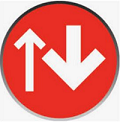
- ThinkVantage System Update (TVSU) теперь называется Lenovo System Update .
- Для ИТ-администраторов информация Lenovo System Update доступна по адресу:
- Lenovo System Update предназначено для систем Windows 10, 11. ( Примечание : Windows 10 IoT не поддерживается.)
- Android : Посетите: Матрица обновления Android
- Linux : Посетите lenovo , выберите продукт > щелкните Драйверы и ПО -> Обновление вручную . Проверьте, есть ли драйверы Linux для вашей системы (найдите Linux в поле поиска).
Получить Lenovo System Update
Нажмите кнопку, чтобы загрузить:
Примечание: для корректной работы System Update требуется Microsoft .NET Framework версии 4.0 или выше.
Как запустить Lenovo System Update
Для получения дополнительной информации посмотрите наши видео:
Продукты Think с Windows 10 и 11:
1. Нажмите кнопку Пуск > Все программы > Lenovo > Lenovo System Update .
Примечание . Установите флажок Добавить ярлык программы Lenovo System Update в меню «Пуск» во время установки, чтобы добавить его в меню «Пуск».

Или
2. Откройте Панель управления > Lenovo - Обновление и драйверы . 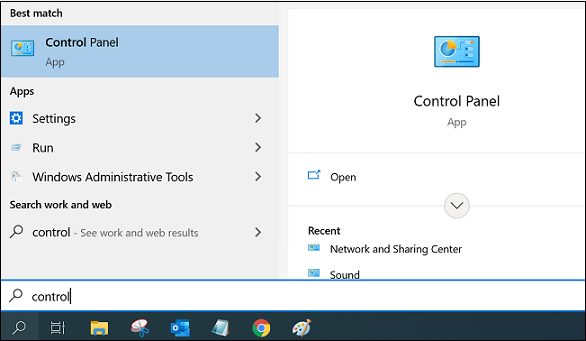

Idea Продукты
1. Нажмите кнопку «Пуск» > «Все программы» > Lenovo Care и запустите «Обновление системы».
Шаг 2: Нажмите кнопку «Далее» в окне приветствия, чтобы получить новые обновления , или нажмите ссылку «Получить новые обновления» в меню, расположенном в левой части окна.
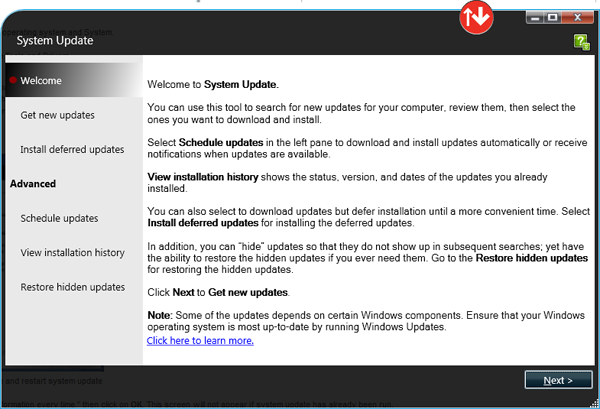
* Возможно, необходимо обновить приложение System Update . Нажмите «Да» , чтобы обновить и перезапустить system update
Шаг 3: При появлении запроса нажмите OK, чтобы разрешить отправку информации о вашем компьютере в Lenovo Help Center. Выберите параметр Больше не спрашивать. Я согласен отправлять эту информацию каждый раз., чтобы это сообщение больше не появлялось.
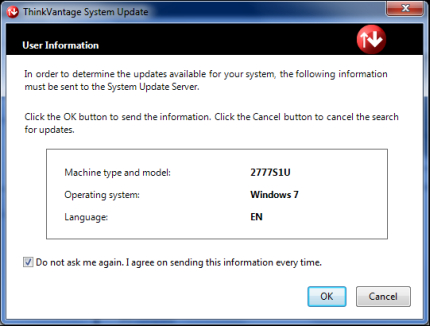
Шаг 4: В окне «Поиск обновлений» отображается ход процесса поиска.
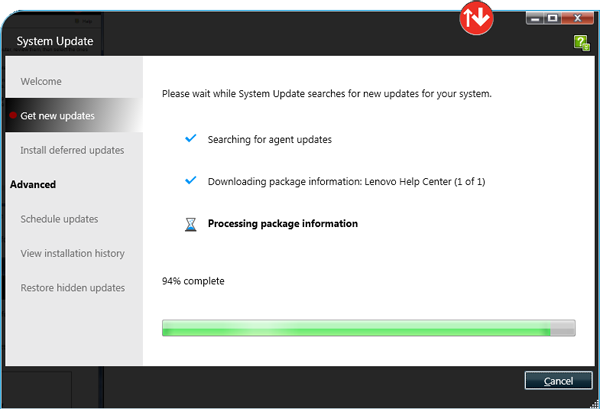
Шаг 5: Пожалуйста, выберите Я согласен с этим лицензионным уведомлением для всех будущих пакетов. Больше не показывать мне это лицензионное уведомление. , затем нажмите Ok .
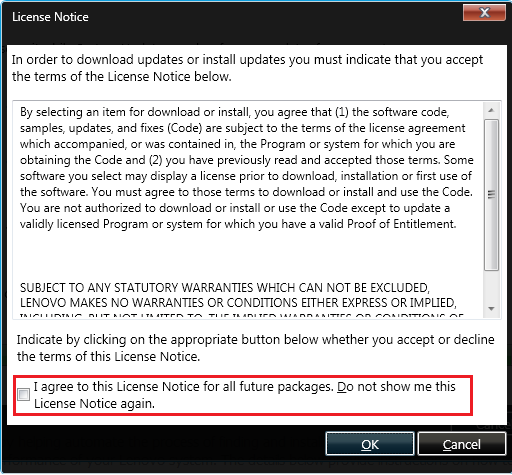
Шаг 6: Просмотрите каждую вкладку и выберите необходимые обновления.
- Критические обновления — обновления, которые необходимо установить.
- Рекомендуемые обновления — обновления, которые следует просмотреть и установить.
- Необязательные обновления — это обновления, которые следует просмотреть и установить.
- Extras - Обычно содержит опции для вашей системы. Может содержать как аксессуары, так и программное обеспечение
Выберите обновления, которые вы хотите установить, затем нажмите «Далее» .
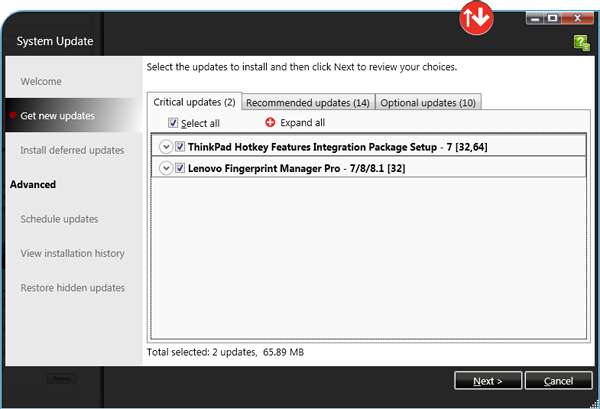
Шаг 7: Отложите установку (только загрузка).
- Отложенная установка приведет только к загрузке обновления, но не к его установке.
- Нажмите вкладку «Обновления» и нажмите кнопку со стрелкой, чтобы развернуть, или кнопку «Развернуть все», чтобы просмотреть сведения driver .
- Установите флажок Отложить установку (только загрузка) .
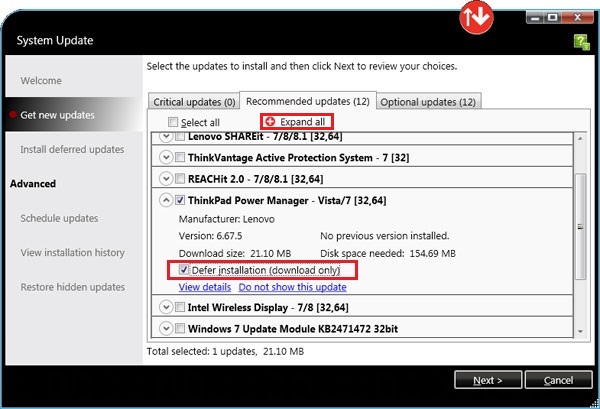
- Нажмите Далее > Загрузить .
- После завершения загрузки нажмите ссылку Установить отложенные обновления в меню, расположенном в левой части окна.
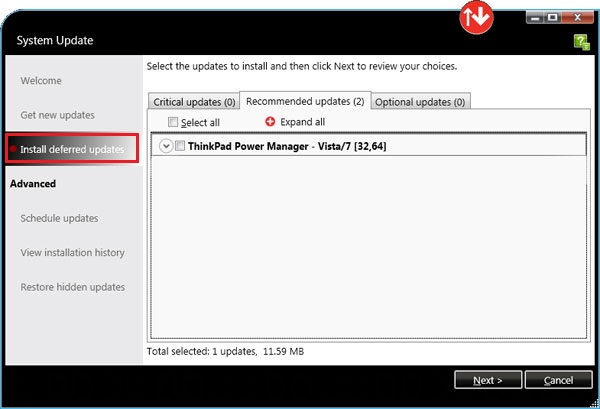
- Отметьте драйверы, которые вы хотите установить, и нажмите Далее > Установить .
Устранение неполадок Lenovo System Update
- Убедитесь, что вы используете правильную версию System Update . Выберите Help в правом верхнем углу, затем выберите About .
Windows 10 и 11 требуется версия 5.0 или более поздняя. ( Примечание : Windows 10 IoT не поддерживается.) - Убедитесь, что у вас есть доступ к Интернету.
- Проверьте в BIOS , что системная информация соответствует правильной модели и типу. Ваша модель и тип будут указаны на нижней панели вашей системы. Вы можете войти в BIOS на большинстве систем, нажав F1 на посте. Некоторые системы используют другие клавиши. Требуемая клавиша будет показана при включении системы.
- Переустановите System Update , загрузив правильную версию с сайта Lenovo System Update для Windows 11, 10 (32-разрядной, 62-разрядной) .
Примечание: Запустите Windows Update перед использованием Lenovo System Update . При использовании Lenovo System Update некоторые обновления зависят от определенных компонентов Windows . Для получения дополнительной информации о Windows Update перейдите по ссылке:
Важные примечания
- Lenovo System Update используется для обновления/установки драйверов, BIOS и приложений Lenovo .
- Lenovo System Update следует использовать для обновления системы после новой настройки или переустановки образа.
- Не рекомендуется устанавливать обновления BIOS одновременно с другими обновлениями.
- Возможно, Lenovo System Update придется запустить несколько раз, чтобы гарантировать успешную загрузку и установку всех обновлений.
- Lenovo System Update поддерживается в следующих системах:
- ThinkPad
- ThinkCentre
- ThinkStation
Похожие статьи
- [Видео] Обзор Lenovo Vantage
- [Видео] Как получить последние версии драйверов и BIOS с помощью Lenovo Vantage
- Драйверы устройств: часто задаваемые вопросы (FAQ)
- Как обновить BIOS системы
- Как ориентироваться и загружать программное обеспечение или драйверы Lenovo с сайта поддержки
- Lenovo Service Bridge: автоматически определяет тип и серийный номер вашей системы для улучшения обслуживания Lenovo
- Lenovo Vantage : использовать ПК стало еще проще
- Популярные темы: Советы для ПК
Ваши отзывы помогают улучшить общий опыт

